- 1. rész: A telefon kikapcsolása bekapcsológomb nélkül a beállításokon keresztül
- 2. rész: A telefon kikapcsolása bekapcsológomb nélkül a Digital Assistant segítségével
- 3. rész Egyéb iPhone-problémák megoldása a FoneLab iOS rendszer-helyreállítással
- 4. rész: Egyéb Android-problémák megoldása a FoneLab törött Android-adatkinyerésével
- 5. rész. GYIK a telefon kikapcsolásáról bekapcsológomb nélkül
Adatok helyreállítása az iPhone készülékről a számítógépre egyszerűen.
Oldja fel az Apple ID azonosítóját, távolítsa el a képernyőn megjelenő jelszót, kerülje meg az áttekintési időt.
- Nyissa fel az Apple ID-t
- Az iCloud aktiválási zár megkerülése
- Doulci iCloud feloldó eszköz
- Factory Az iPhone feloldása
- Az iPhone jelszó megkerülése
- Állítsa vissza az iPhone jelszavát
- Nyissa fel az Apple ID-t
- Oldja fel az iPhone 8 / 8Plus zárolását
- iCloud zár eltávolítása
- iCloud Unlock Deluxe
- iPhone Lock Screen
- Oldja fel az iPad zárolását
- Oldja fel az iPhone SE alkalmazást
- Oldja fel a Tmobile iPhone alkalmazást
- Távolítsa el az Apple ID jelszavát
A telefon kikapcsolása bekapcsológomb nélkül [Különböző végrehajtási módok]
 általa megosztva Lisa Ou / 15. április 2024. 09:00
általa megosztva Lisa Ou / 15. április 2024. 09:00 Amikor mobiltelefonjainkon navigál, számos funkciót és műveletet érhet el a parancsikonok, fizikai gombok stb. segítségével. A kérdés a következő: Ha a bekapcsoló gomb elromlott, van-e valamilyen parancsikon vagy alternatív módja a funkció működtetésének? Természetesen!
Használhatja a telefon Beállítások alkalmazását vagy az említett eszközbe beépített hangsegéd segítségével. Ebben a bejegyzésben mindegyiket látni fogja, beleértve azt az eszközt is, amely más problémákat javíthat iPhone-ján. Kérjük, görgessen lejjebb, ha többet szeretne megtudni az eljárásokról és eszközökről. Lépj tovább.
![A telefon kikapcsolása bekapcsológomb nélkül [Különböző végrehajtási módok]](https://www.fonelab.com/images/ios-system-recovery/turn-off-phone-without-power-button/turn-off-phone-without-power-button.jpg)

Útmutató
- 1. rész: A telefon kikapcsolása bekapcsológomb nélkül a beállításokon keresztül
- 2. rész: A telefon kikapcsolása bekapcsológomb nélkül a Digital Assistant segítségével
- 3. rész Egyéb iPhone-problémák megoldása a FoneLab iOS rendszer-helyreállítással
- 4. rész: Egyéb Android-problémák megoldása a FoneLab törött Android-adatkinyerésével
- 5. rész. GYIK a telefon kikapcsolásáról bekapcsológomb nélkül
1. rész: A telefon kikapcsolása bekapcsológomb nélkül a beállításokon keresztül
Az Android telefonok és iPhone-ok számtalan testreszabási és beállítási lehetőséggel rendelkeznek, amelyeket be kell állítani a működésükhöz. Ha igen, hol találhatja meg ezeket a telefonján? A válasz: Beállítások alkalmazás. Az említett okostelefonok funkcióinak és alkalmazásaiknak különböző beállításai vannak, mert külön operációs rendszerük van. Szeretnéd megismerni a folyamataikat? Kérjük, tekintse meg a részletes leírásokat és a végrehajtási utasításokat. Lépj tovább.
Android
Kezdjük az Android-telefon Beállítások alkalmazásával. Tisztában vagyunk vele, hogy az Android telefonok többféle márkával és modellel rendelkeznek. Ez az eljárás azonban a leggyakoribb módja az Android telefonok kikapcsolásának a Beállítások alkalmazás használatával. Szinte hasonlóak, de egyes modellek eltérhetnek a megérintendő gombok közül. Szeretné tudni az eljárást? Kérjük, tekintse meg alább az általunk készített részletes lépéseket. Lépj tovább.
1 lépésKapcsolódás a beállítások alkalmazást az Android telefonján, és válassza ki a lehetőséget megközelíthetőség szakaszt a következő felületen. Kérjük, győződjön meg arról, hogy a csúszkát váltja a funkció aktiválásához. Ezt követően a képernyőn egy kis kör jelzi a sikeres folyamatot.
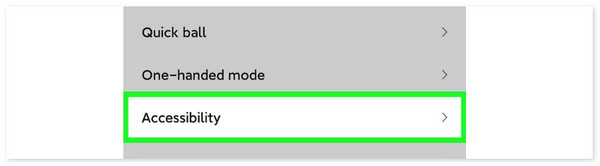
2 lépésÉrintse meg a megközelíthetőség ikonra, és további 5 ikon jelenik meg a fő felületen. Kérjük, válassza ki a Leállítás ikonra a tetején. A folyamat azonnal kikapcsolja az Android telefont.
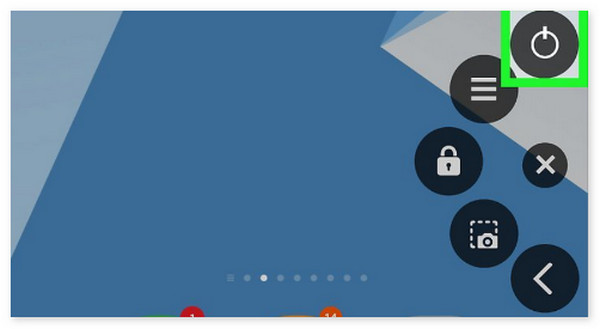
iPhone
Ezzel szemben hogyan lehet kikapcsolni a telefont az iPhone bekapcsológombja nélkül a Beállítások alkalmazáson keresztül? Az iPhone készülékekben az a jó, hogy ugyanazok az eljárások, függetlenül attól, hogy milyen modelleket és verziókat tartalmaznak. Szeretné tudni, hogyan? Kérjük, kövesse az alábbi részletes lépéseket kapcsolja ki az iPhone készüléket. Lépj tovább.
1 lépésÉrintse meg a beállítások alkalmazással nyissa meg iPhone-ján. Ezután csúsztassa lefelé az ujját, és keresse meg a általános gombot a fő felületen. Később egy új felületre lesz irányítva, amely több lehetőséget is megjelenít a képernyőn.
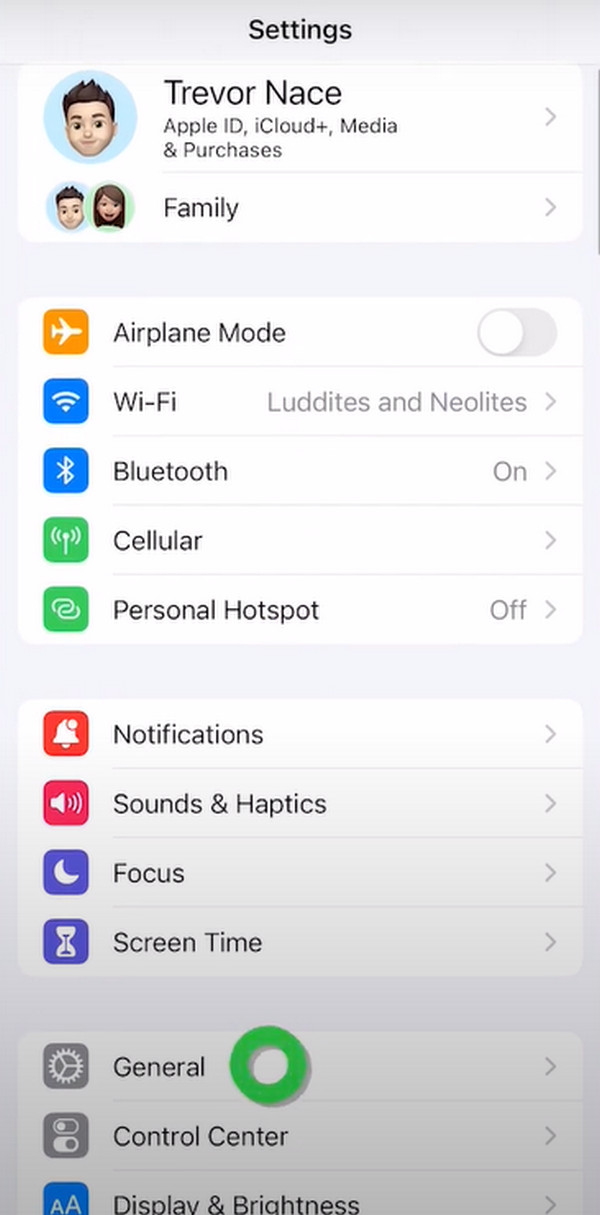
2 lépésCsúsztassa lefelé az alsó képernyőt a képernyő megtekintéséhez Leállítás gomb. Kérjük, érintse meg az iPhone kikapcsolásához.
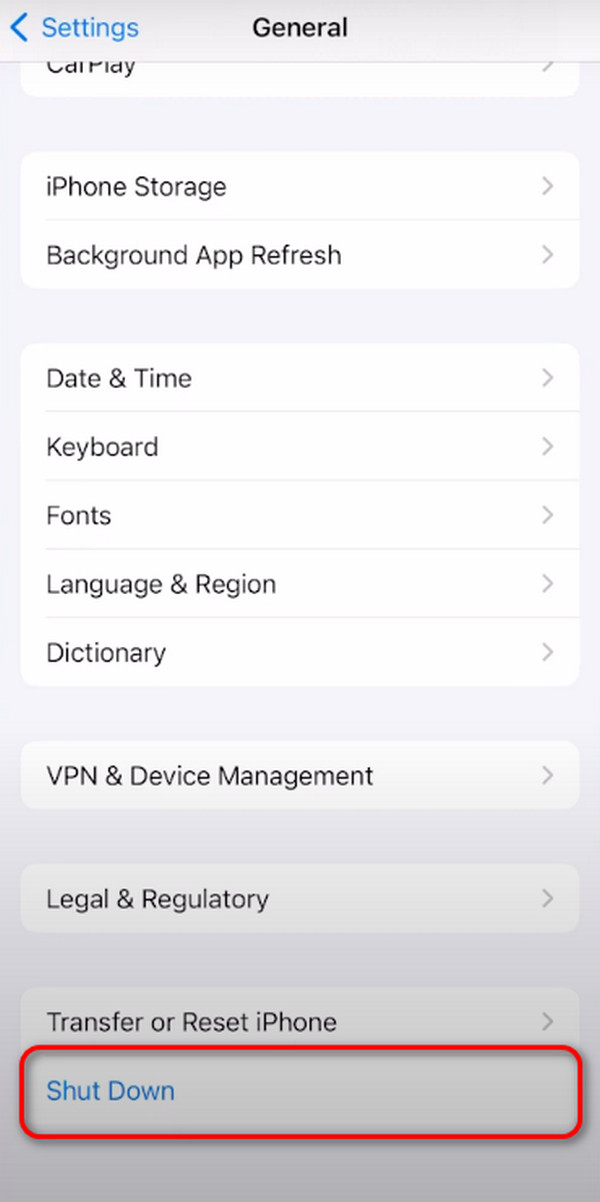
A FoneLab lehetővé teszi iPhone / iPad / iPod rögzítését DFU módból, helyreállítási módból, Apple logóból, fejhallgató módból stb. Normál állapotba adatvesztés nélkül.
- Javítsa ki a letiltott iOS-rendszerrel kapcsolatos problémákat.
- Adatok kinyerése letiltott iOS-eszközökről adatvesztés nélkül.
- Ez biztonságos és könnyen használható.
2. rész: A telefon kikapcsolása bekapcsológomb nélkül a Digital Assistant segítségével
A Beállítások alkalmazáson kívül az iPhone készülékek beépített Siri funkciókkal is rendelkeznek, amelyek lehetővé teszik a felhasználók számára a hangutasítások követését. Csak azt a folyamatot kell elmondania, amelyet az iPhone-ján szeretne végrehajtani, amely leállítja azt.
Szeretné tudni, hogyan kapcsolja le a Siri az iPhone-t? Kérjük, olvassa el az alábbi részletes utasításokat. Lépj tovább.
Mivel az iPhone be van kapcsolva, csak meg kell nyomnia a gombot Kezdőlap or Power gombot, vagy mondja ki a Hé Siri, majd várja meg, amíg a Siri ikon megjelenik a fő felületen, és mondja ki Kapcsolja ki az iPhone-omat. Ha azonban iPhone-ján nincs Kezdőlap gomb, nyomja meg a Felső gombot, várja meg, amíg a Siri megjelenik, és mondja azt: Kapcsolja ki az iPhone-omat.
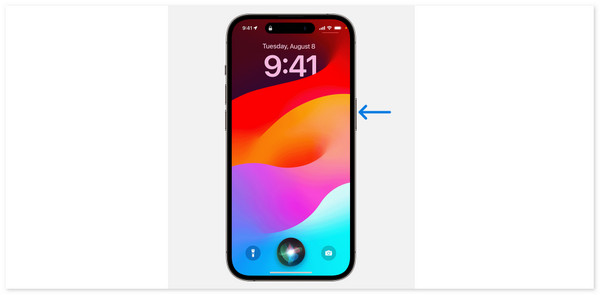
A fenti funkció csak iOS-en és más Apple-eszközökön érhető el. Néhány Android telefon rendelkezik Google Assistant funkcióval. Ez azonban leállítja a telefont. Szerencséje van, ha Samsung felhasználó. Előre telepített Bixby funkcióval rendelkezik, amely kikapcsolhatja az említett eszközt. Lásd alább, hogyan.
Kérjük, kapcsolja be Bixby először a gomb megnyomásával és tartásával Oldal gombot a Samsungon. Ezt követően a Bixby aktiválódik. Kérlek mondd Kapcsolja ki a Saját telefont. Később a Samsung telefont leállítják.
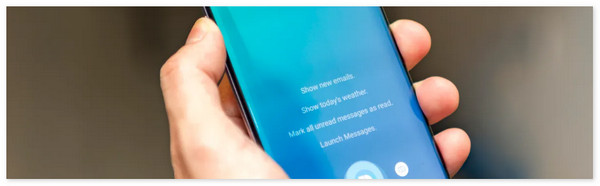
3. rész Egyéb iPhone-problémák megoldása a FoneLab iOS rendszer-helyreállítással
A fent említett technikákon kívül más iPhone vagy iPad meghibásodásokat is megoldhat, mint pl lefagyott iPhone kikapcsolása segítségével FoneLab iOS rendszer-helyreállítás. A Standard mód és a Speciális mód a két használható javítási lehetőség. A normál mód nem törli vagy módosítja az eszköz adatait. Ha aktiválja a Speciális módot, az eszközén lévő összes adat elveszik.
A FoneLab lehetővé teszi iPhone / iPad / iPod rögzítését DFU módból, helyreállítási módból, Apple logóból, fejhallgató módból stb. Normál állapotba adatvesztés nélkül.
- Javítsa ki a letiltott iOS-rendszerrel kapcsolatos problémákat.
- Adatok kinyerése letiltott iOS-eszközökről adatvesztés nélkül.
- Ez biztonságos és könnyen használható.
Ezenkívül több forgatókönyvet is támogat, beleértve a hurok újraindítását, az akkumulátorproblémákat és a képernyővel kapcsolatos problémákat. Ezenkívül ez az eszköz minden iPhone vagy iPad modellen működik. Kíváncsi arra, hogyan kell kezelni ezt az eszközt? Kérjük, tartsa be az utasításokat FoneLab iOS rendszer-helyreállítás amit alább közöltünk.
1 lépésKérjük, látogasson el a szoftver kezdőlapjára, és válassza ki a ingyenes letöltés választási lehetőség. Ezt követően indítsa el és konfigurálja az eszközt. A fő felületen 4 funkció jelenik meg, majd válassza ki a iOS rendszer helyreállítása választási lehetőség. Később a támogatott több mint 50 kiadás a következő képernyőn jelenik meg. Kérjük, szerezzen be egy USB-kábelt, és csatlakoztassa az iPhone vagy iPad készüléket a számítógéphez a folyamat folytatásához.
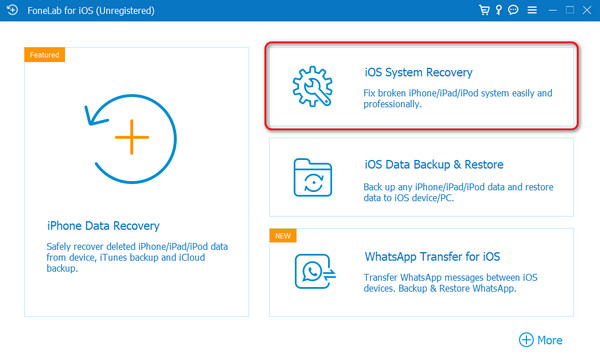
2 lépés2 javítási mód jelenik meg a képernyőn, ezért válassza ki az Önnek legmegfelelőbbet. Lehet Standard mód vagy Haladó mód. Kérjük, kattintson a megerősít gombot, hogy a következő eljárásra lépjen.
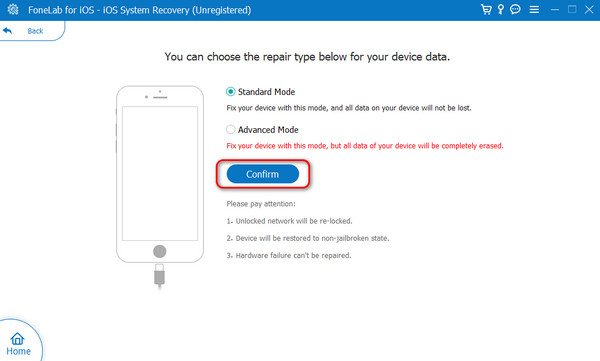
3 lépésA szoftver használatához be kell lépnie a helyreállítási módba az eszközön. Kérjük, kövesse a képernyőn megjelenő utasításokat. Kérlek, válassz Javítás or Optimalizálja később az eszközprobléma megoldásának megkezdéséhez. Végül nyugodtan húzza ki az eszközt a PC-ről vagy a Mac-ről.
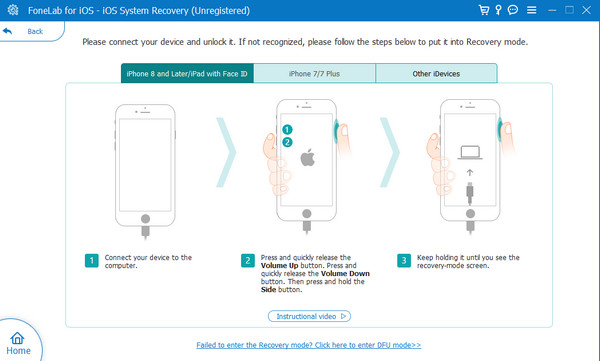
A FoneLab lehetővé teszi iPhone / iPad / iPod rögzítését DFU módból, helyreállítási módból, Apple logóból, fejhallgató módból stb. Normál állapotba adatvesztés nélkül.
- Javítsa ki a letiltott iOS-rendszerrel kapcsolatos problémákat.
- Adatok kinyerése letiltott iOS-eszközökről adatvesztés nélkül.
- Ez biztonságos és könnyen használható.
4. rész: Egyéb Android-problémák megoldása a FoneLab törött Android-adatkinyerésével
De mi van, ha Android-problémái vannak, kivéve az ebben a cikkben említetteket? Te tudod használni FoneLab Broken Android Data Extraction ha az az eset áll fenn. Adatokat kinyerhet a törött Android telefonokból, és kijavíthat különféle. Lásd alább, hogyan kell használni az eszközt.
Rögzítse a fagyasztott, összeomlott, fekete-képernyős vagy képernyőzárral ellátott Android rendszert normálra, vagy állítsa vissza az adatokat a törött Android-telefonról vagy az SD-kártyáról.
- Javítsuk ki az Android letiltott problémáit, és helyreállítsuk az adatokat a telefonról.
- A partnerek, üzenetek, WhatsApp, fotók stb. Kivonása törött androideszközből vagy memóriakártyáról.
- Az Android telefon és az SD kártya adatai elérhetők.
1 lépésTöltse le az eszközt, és csatlakoztassa Android telefonját a számítógéphez. Kövesse a képernyőn megjelenő utasításokat, hogy ezután lépjen be az Android telefon USB-hibakeresési funkciójába.
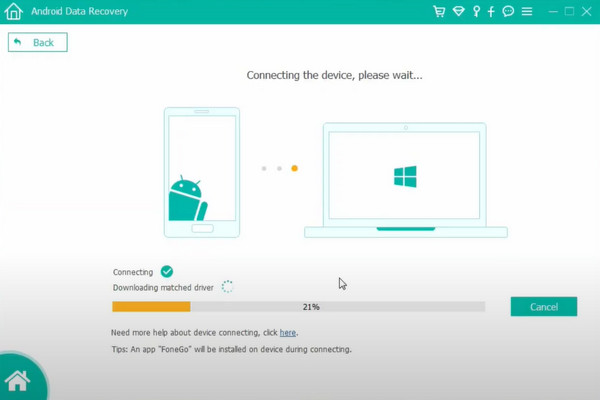
2 lépésA szoftver engedélyt fog kérni az Android telefon beolvasásához. Kérjük, kövesse a szoftveren található utasításokat. Később kattintson a Folytassa az engedélyezett fájlok vizsgálatát gombot.
3 lépésAz eredmények a fő felületen jelennek meg. Később válassza ki a helyreállítani kívánt fájlokat, és kattintson a gombra Meggyógyul gombot a helyreállítás megkezdéséhez.
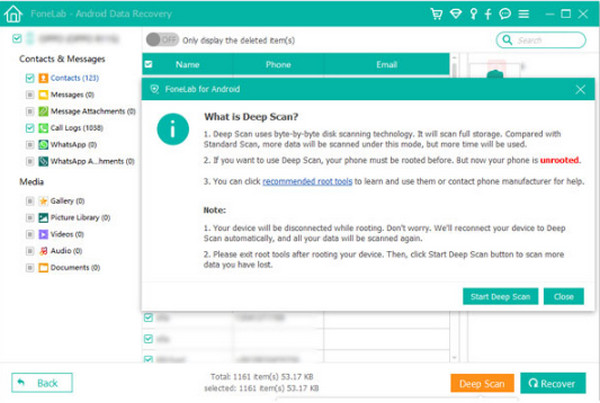
5. rész. GYIK a telefon kikapcsolásáról bekapcsológomb nélkül
Hogyan lehet újraindítani a telefont bekapcsológomb nélkül az Androidon?
Ha Android telefont használ, kérjük, használja a Teljesítmény menü kb. Ezt követően válassza ki a Menj a Beállítások képernyőre gomb. Koppintson a Teljesítmény menü gombot, kapcsolja át a csúszkát, majd válassza ki a lehetőséget Hagyjuk gomb. Koppintson a Bekapcsoló menü Parancsikon gombot, lépjen a kezdeti felületre, és válassza ki a Teljesítmény menü újra. Később válassza ki a Újraindítás gombot mind a 4 lehetőség közül.
A telefon alternatív módszerekkel történő kikapcsolása okoz-e valamilyen kárt?
Így kapcsolhatja ki a bekapcsológomb nélküli telefonokat, például az Android-telefonokat és az iPhone-okat. Az ebben a bejegyzésben felsorolt leggyorsabb módszerek a beállítások telefonjába beépített alkalmazás és hangsegédek. Ezenkívül ez a bejegyzés bemutatja azt a vezető eszközt, amely több mint 50 problémát javíthat iPhone-ján: FoneLab iOS rendszer-helyreállítás. Ha további kérdései vannak, hagyja azokat az alábbi megjegyzés részben. Köszönöm!
A FoneLab lehetővé teszi iPhone / iPad / iPod rögzítését DFU módból, helyreállítási módból, Apple logóból, fejhallgató módból stb. Normál állapotba adatvesztés nélkül.
- Javítsa ki a letiltott iOS-rendszerrel kapcsolatos problémákat.
- Adatok kinyerése letiltott iOS-eszközökről adatvesztés nélkül.
- Ez biztonságos és könnyen használható.
Az Apple Pay szolgáltatásait a fenti ajánlott módszerekkel azonnal elérhetővé teheti. Tehát használja őket helyesen, különösen a FoneLab iOS rendszer-helyreállítás program.
